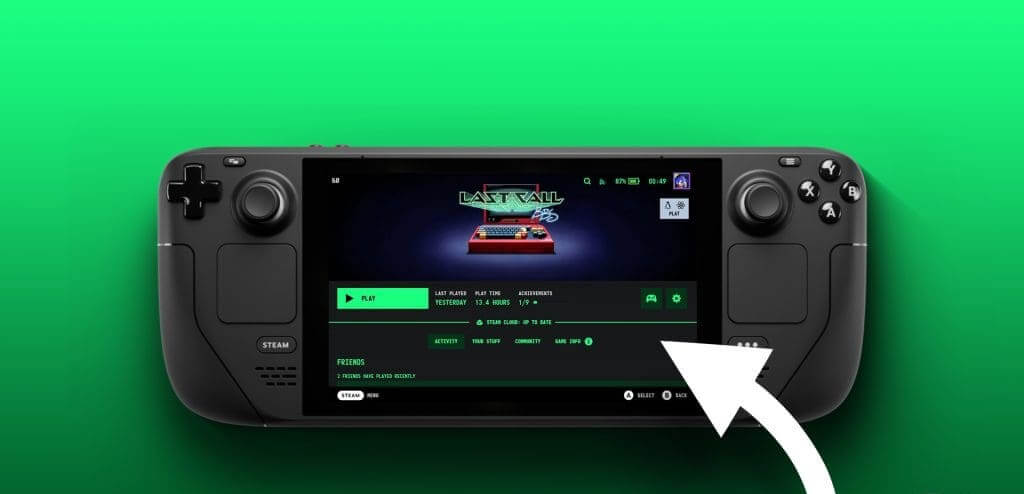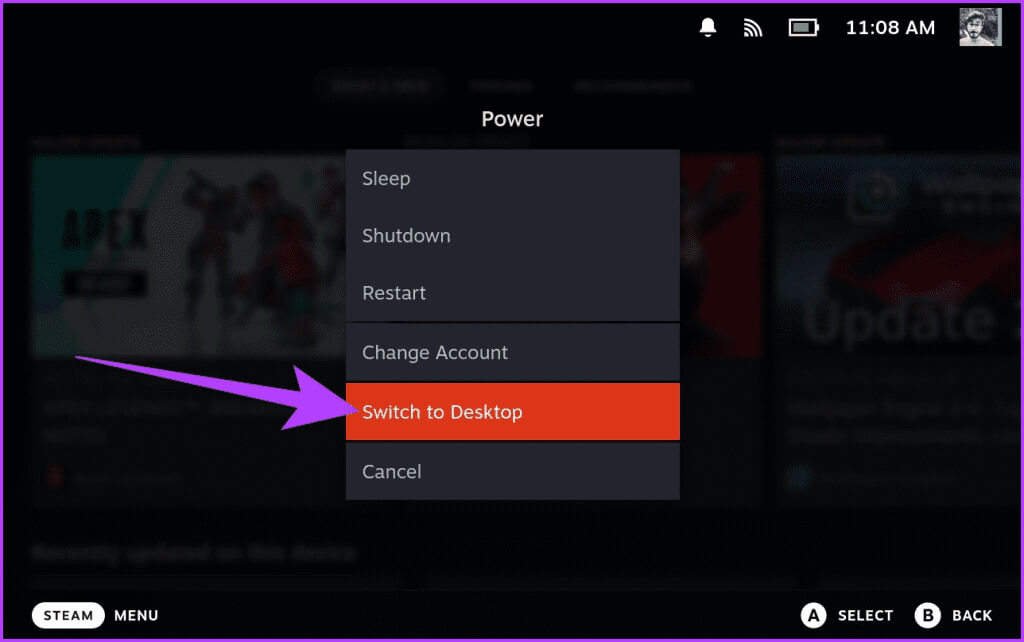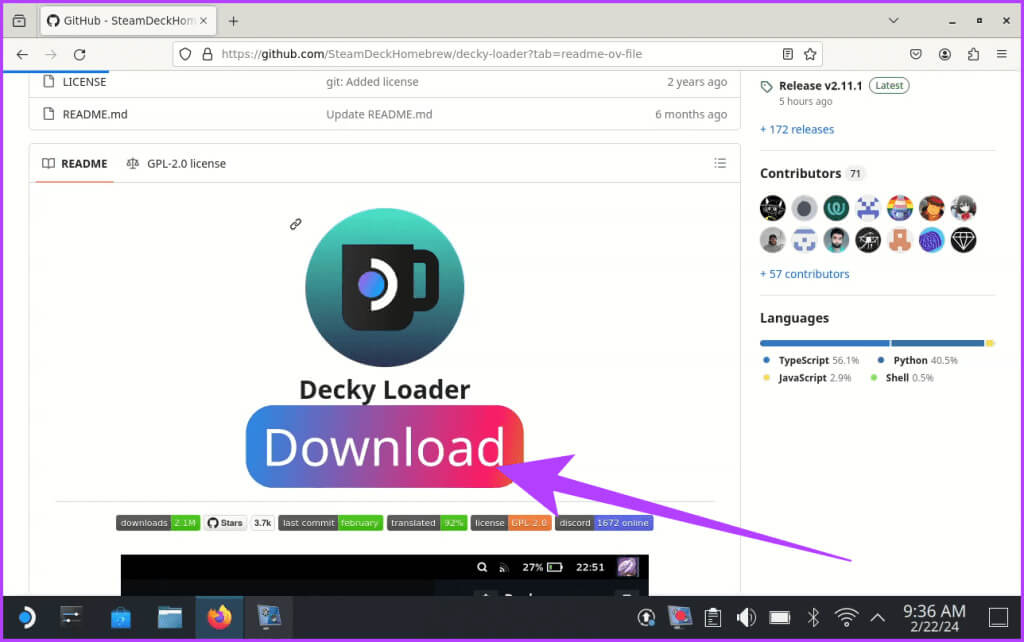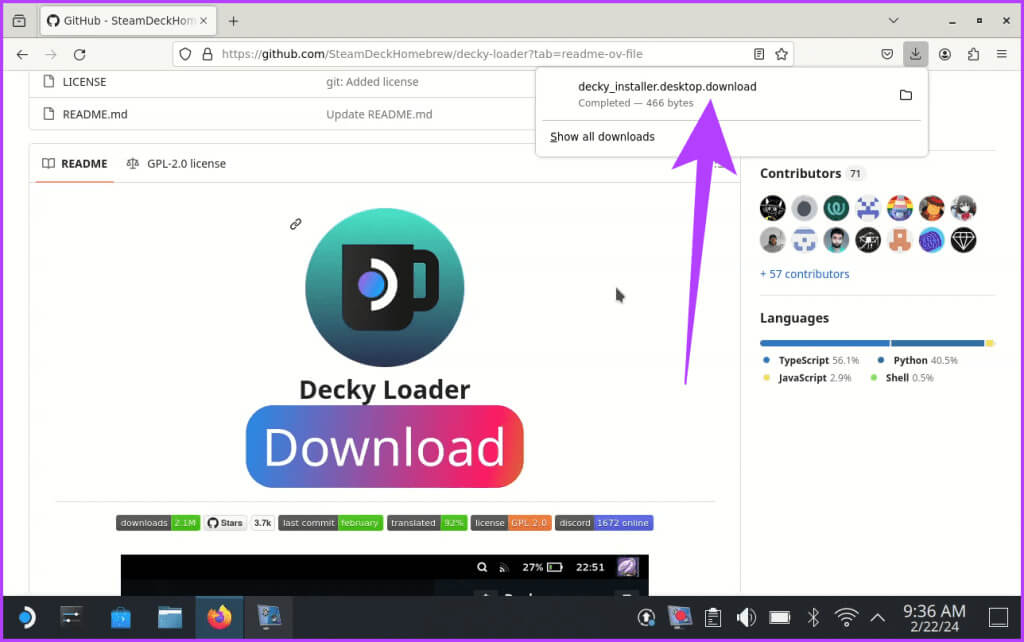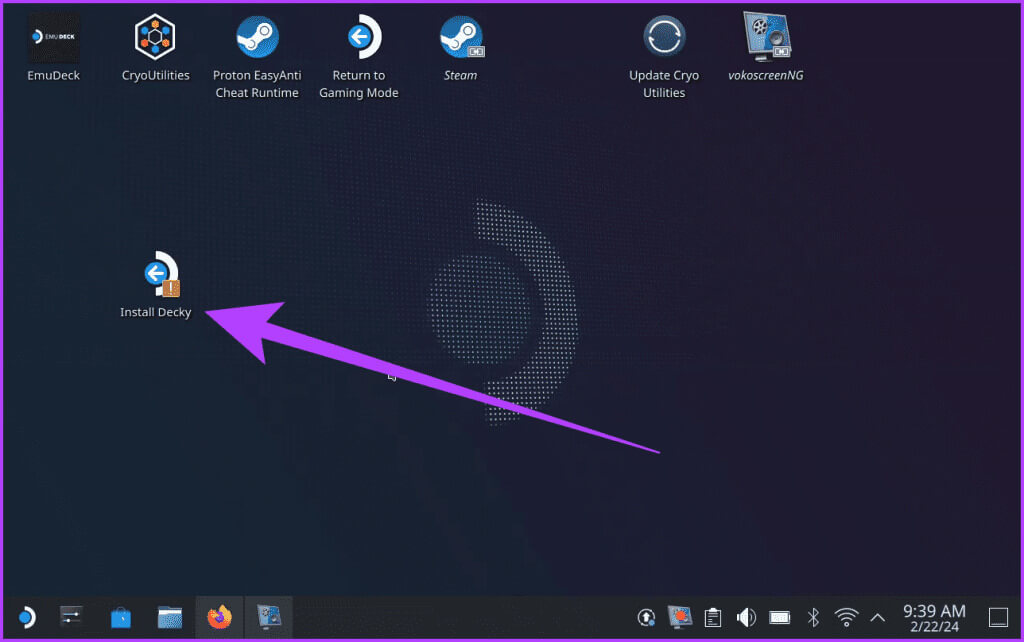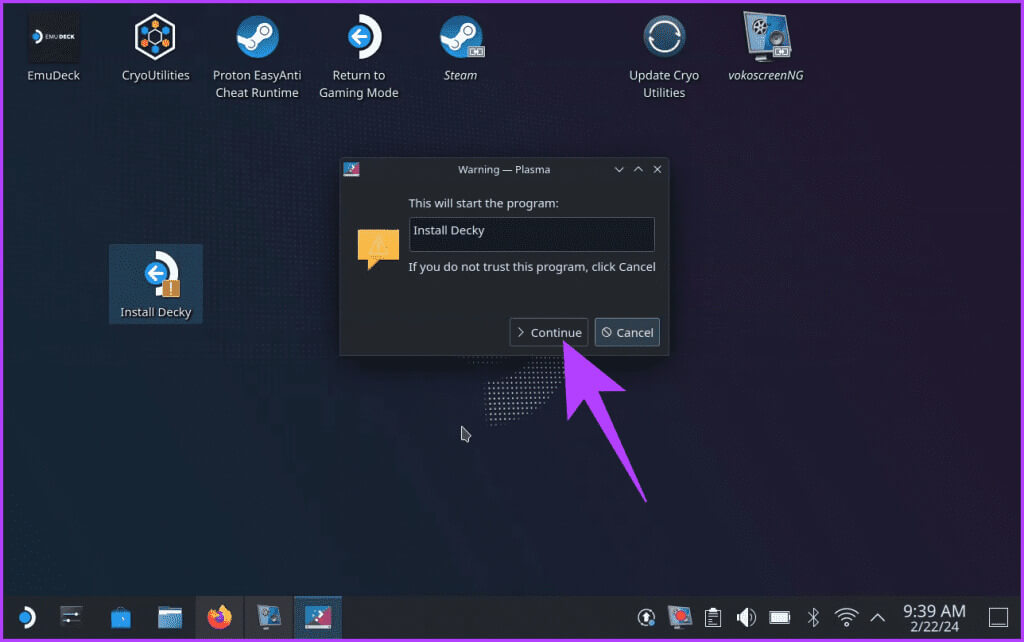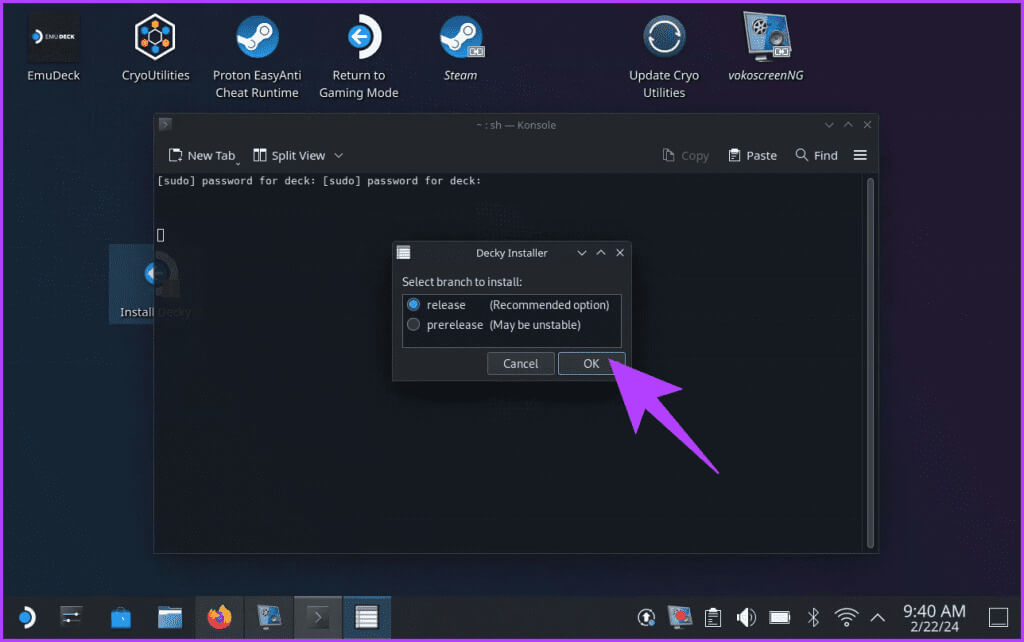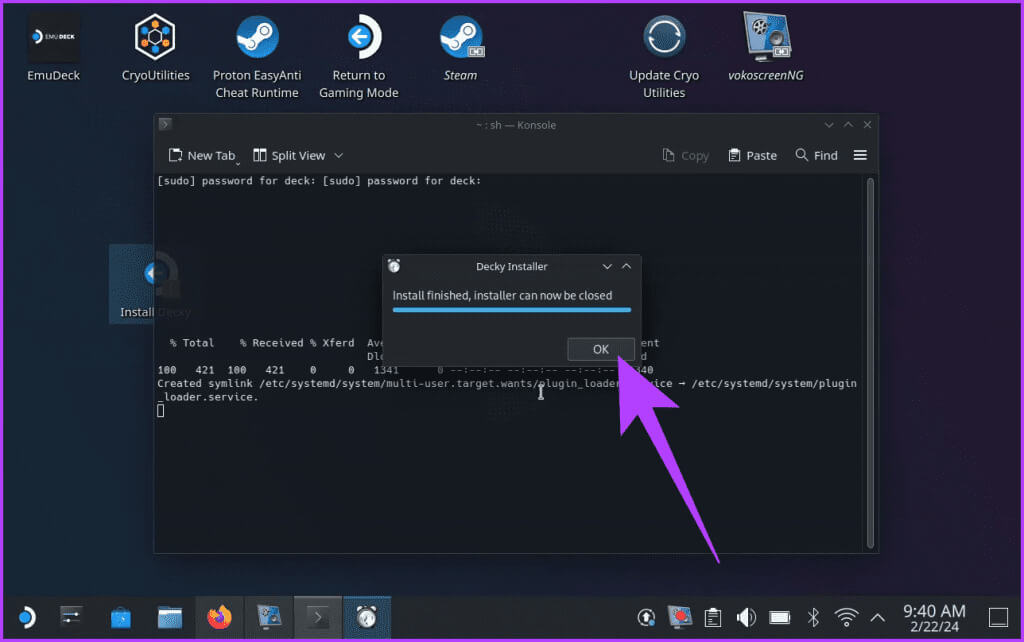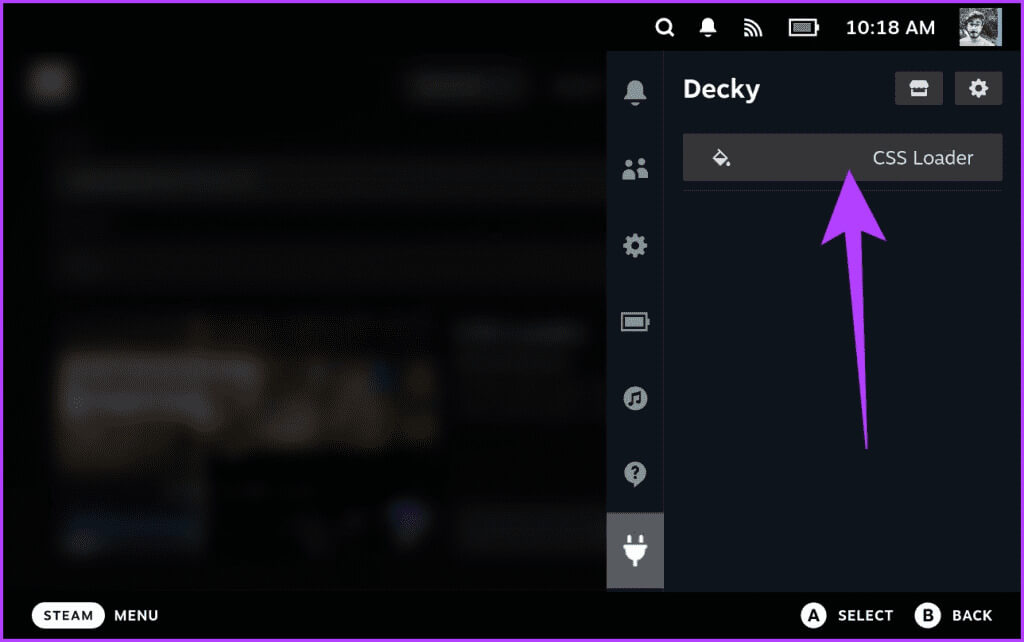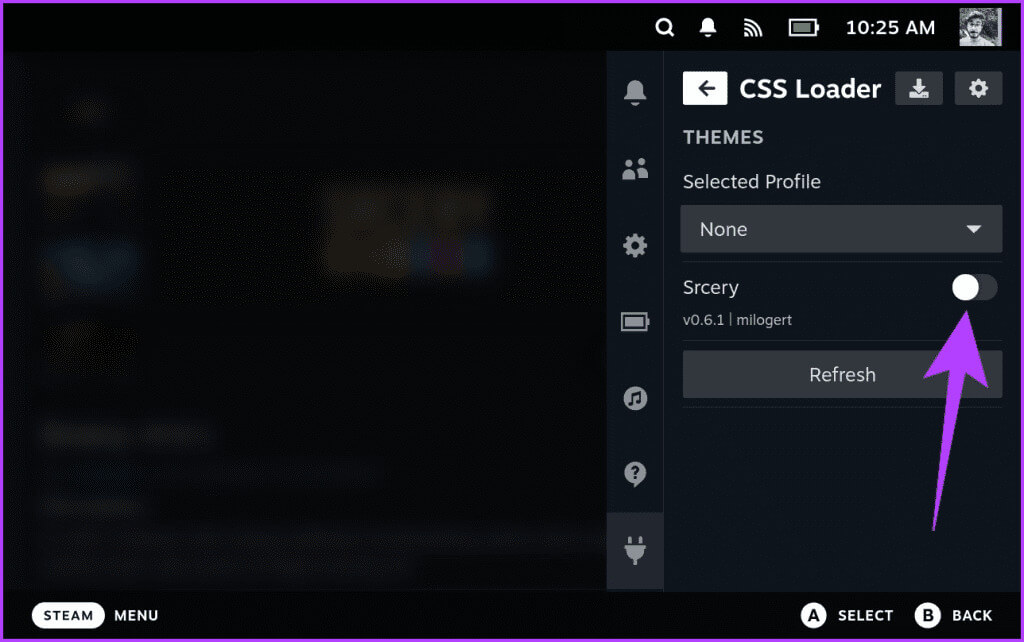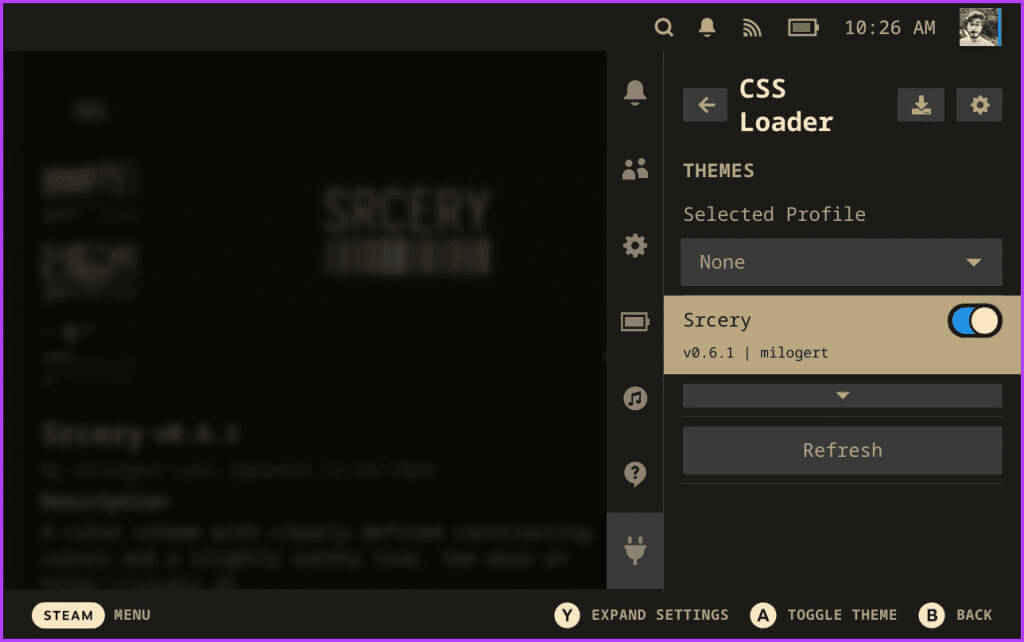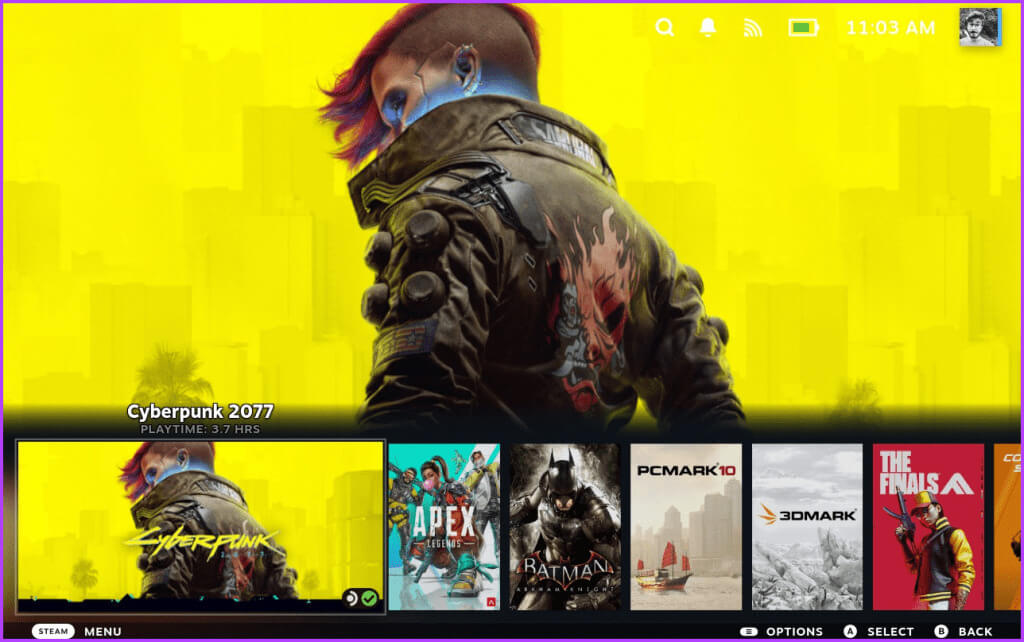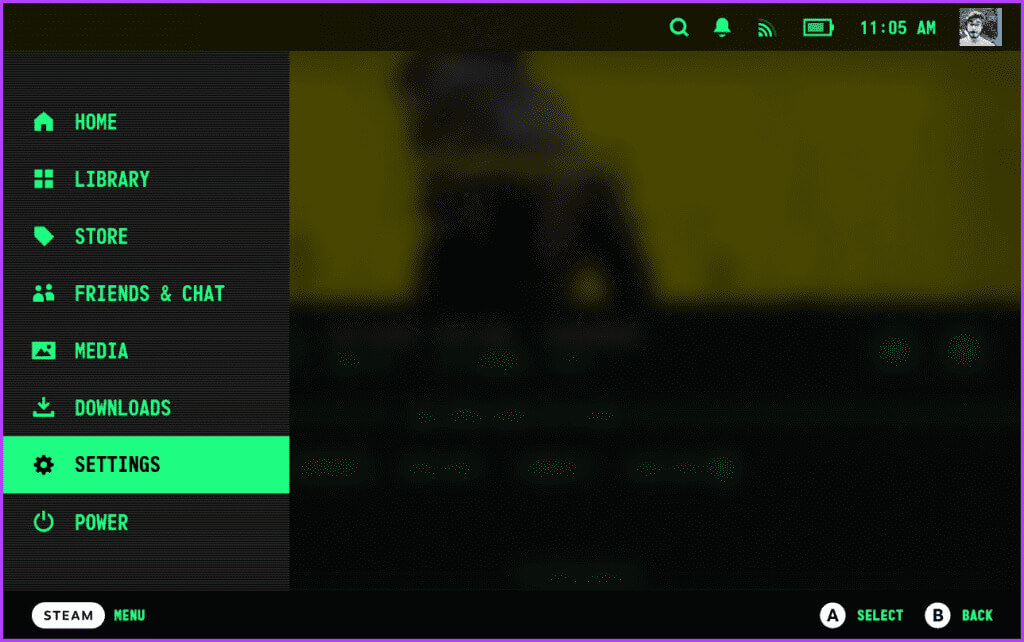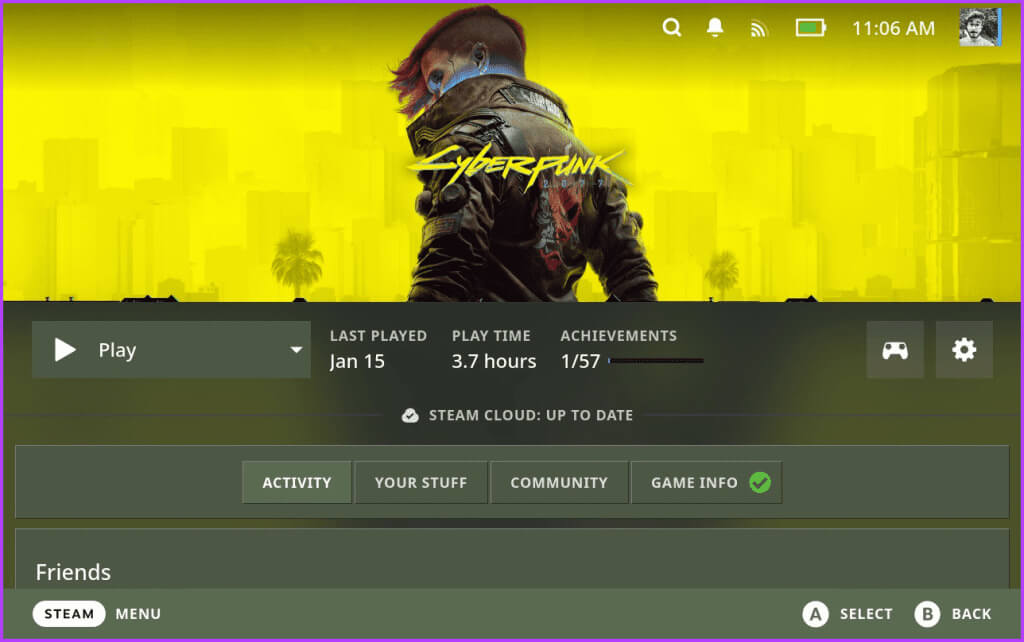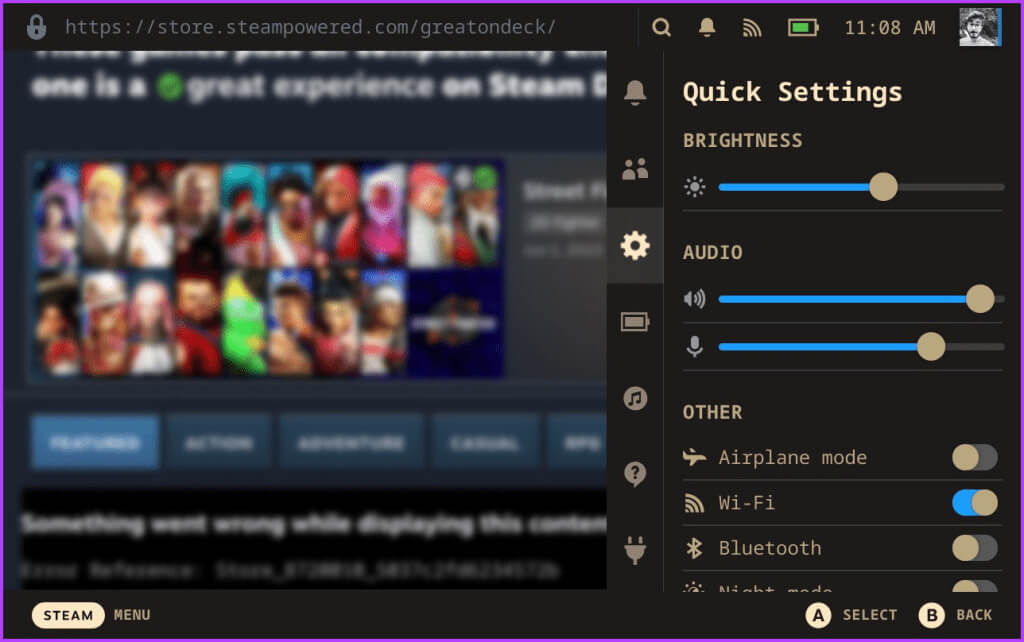Comment changer de thème sur Steam Deck
Aussi bon que soit Steam Deck, son interface native peut sembler ennuyeuse et vanille après un certain temps. Et s'il existait un moyen de changer l'apparence de votre Steam Deck en un hommage vibrant Pour votre jeu préféréOu une retraite simple et élégante, ou un portail vers un autre monde ? Heureusement, avec l'aide d'outils tiers, vous pouvez facilement installer et modifier des thèmes sur votre Steam Deck.
Dans ce guide, nous allons vous montrer comment changer de thème sur votre Steam Deck, en commençant par Installez les outils de téléchargement nécessaires Et choisissez même le thème parfait pour votre appareil. Que vous recherchiez un look élégant et simple, ou un thème Inspiré de votre jeu préféré, ou quelque chose qui se démarque par des couleurs et des designs éclatants, ce guide vous aidera à y parvenir. Alors allons-y.
COMMENT INSTALLER LE DECKY LOADER SUR STEAM DECK
La première chose que nous devons faire est d’installer Deky Loader sur votre Steam Deck. Deky Loader sert de base à la personnalisation du thème, agissant comme un gestionnaire de plugins pour de nombreux widgets. Voici comment l'installer.
Étape 1: Appuyez sur un bouton et maintenez-le enfoncé الطاقة Situé sur votre Steam Deck. Ici, cliquez "Passer au bureau."
Étape 2: En mode bureau, accédez à une page GitHub Pour chargeur Decky. Vous pouvez également cliquer sur le bouton ci-dessous.
Étape 3: Une fois que vous atteignez Page GitHub, défiler vers le bas. Cliquez ensuite sur le bouton Télécharger.
Étape 5: Maintenant, fermez toutes les fenêtres. Puis double-cliquez sur un fichier « Installer Deky » sur votre bureau.
Étape 7: Le programme d'installation demandera maintenant quelle branche installer. Localiser Version Et cliquez D'ACCORD.
Étape 9: Maintenant que tu as fini Installer Decky LoaderAssurez-vous que l'outil est installé correctement. Pour ce faire, revenez en mode jeu. Appuyez ensuite sur le bouton Accès rapide Situé sur le pont du navire. En bas, vous devriez trouver une icône Decky.
COMMENT INSTALLER LE CHARGEUR CSS SUR STEAM DECK
Une fois Deky Loader installé sur votre Steam Deck, l’étape suivante consiste à installer le CSS Loader. CSS Loader est un plugin de gestion de thèmes qui vous permet d'installer des thèmes personnalisés pour Steam Deck. Voici comment procéder.
Étape 1: Ouvert Chargeur Deky En appuyant sur le bouton d'accès rapide de votre Steam Deck et en allant sur l'icône Livraison. Maintenant, dans les paramètres Deky, appuyez sur l'icône Boutique Dans le coin supérieur droit
Étape 2: Maintenant, recherchez CSS Loader. cliquez sur le bouton Installation Comme montré.
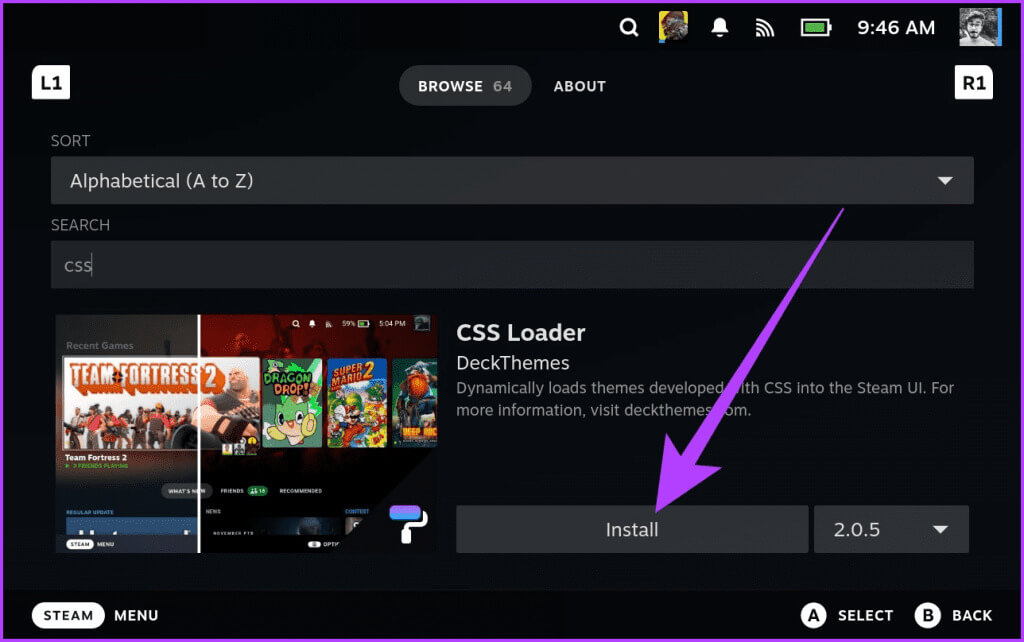
COMMENT INSTALLER DES THÈMES SUR STEAM DECK
Maintenant que CSS Loader est également installé, il est temps de télécharger et d'installer des thèmes personnalisés sur votre Steam Deck. Voici comment procéder.
Étape 1: Ouvert Chargeur CSS à l'intérieur de la liste Decky. Ici, appuyez sur l'icône Télécharger en haut.
Étape 2: Cela vous mènera à la page du magasin, où vous pourrez parcourir les thèmes personnalisés pour Pont à vapeur. Sélectionnez le thème que vous aimez et souhaitez installer.
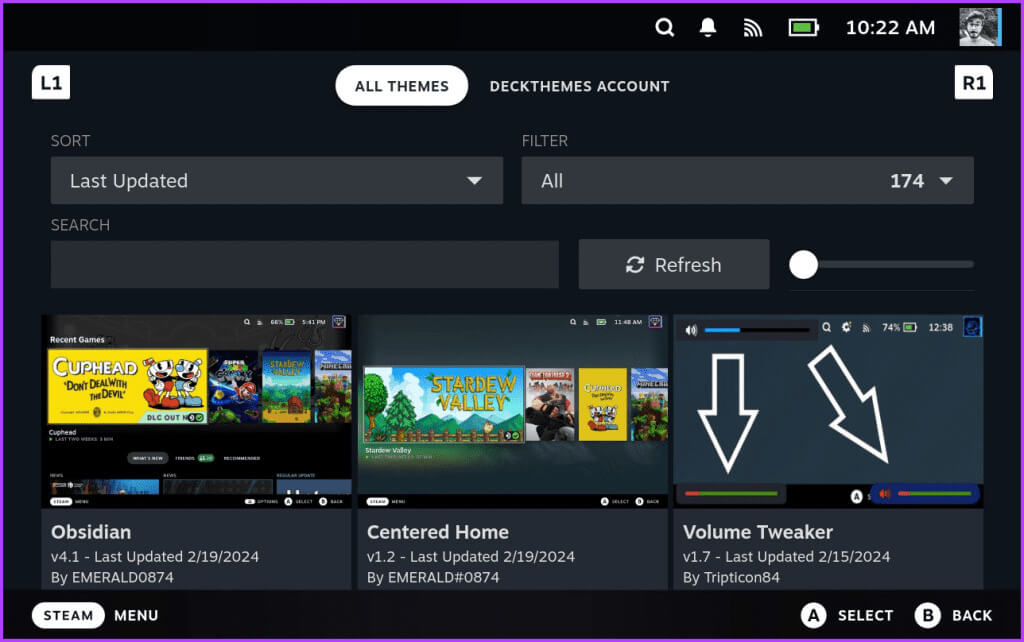
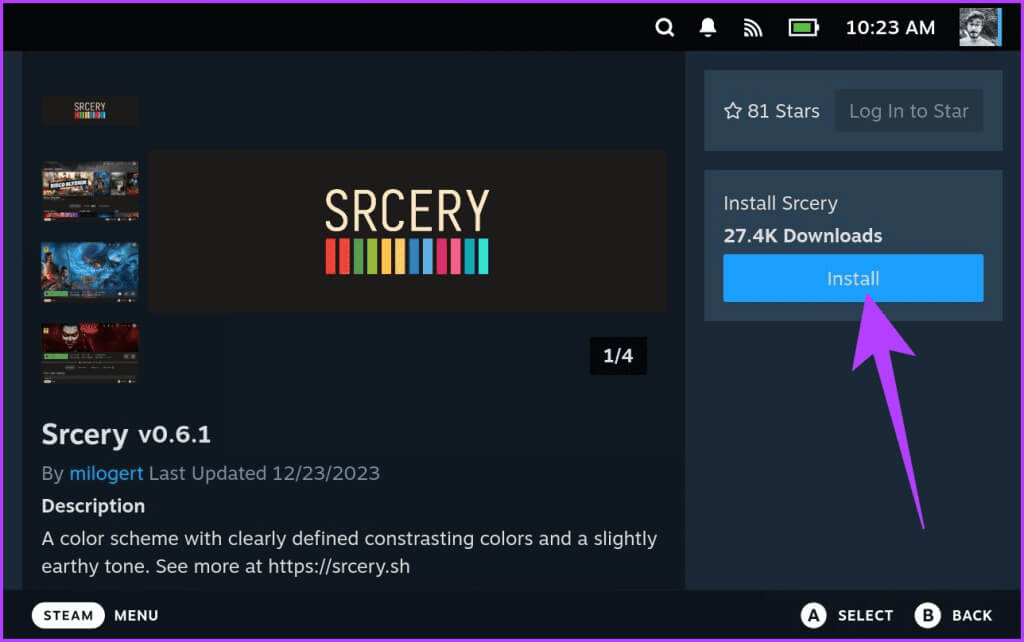
Étape 5: Et c'est tout. Doit postuler Attribut personnalisé Le vôtre et présentez-le partout.
Meilleurs thèmes de deck
Maintenant que vous savez comment installer des thèmes personnalisés sur votre Steam Deck, allez-y et essayez les nouveaux thèmes. Mais comme point de départ, vous pouvez consulter ces favoris de la communauté.
Héros artistique
Matériel que vous
Pip-Boy
Thème SDH-Classic
Srcery
Exprimez-vous avec des thèmes personnalisés
Grâce à la puissance des thèmes, votre Steam Deck se transforme d'un appareil puissant en une toile pour votre expression créative. Avec l'aide de Deky Loader et CSS Loader, le processus de changement de thème sur Steam Deck est simple. N'hésitez pas à expérimenter, mélanger et assortir et découvrir des thèmes qui alimentent votre passion pour le jeu.